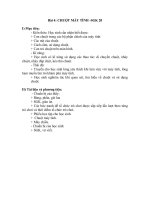- Trang chủ >>
- Y - Dược >>
- Sản phụ khoa
chuot may tinh
Bạn đang xem bản rút gọn của tài liệu. Xem và tải ngay bản đầy đủ của tài liệu tại đây (15.32 MB, 148 trang )
<span class='text_page_counter'>(1)</span>Bài 4.
<span class='text_page_counter'>(2)</span> Thứ Thứ sáu sáu ngày ngày tháng tháng năm năm 2010 2010 Tin Tin học học Bài Bài 1: 1: Tập Tập gõ gõ các các phím phímởở hàng hàng phím phím cơ cơ sở sở (Tiết (Tiết 1) 1) 1. Cách đặt tay - Tám phím A, S, D, F, J, K, L,; là các phát.. phím. xuất.
<span class='text_page_counter'>(3)</span> Thứ Thứ sáu sáu ngày ngày tháng tháng năm năm 2010 2010 Tin Tin học học Bài Bài 1: 1: Tập Tập gõ gõ các các phím phímởở hàng hàng phím phím cơ cơ sở sở (Tiết (Tiết 1) 1) 2. Cách gõ các phím ở hàng cơ sở - Ngón trỏ: F, G, H, J. - Ngón giữa: D, K. - Ngón áp út: S, L. - Ngón út: A, ; - Ngón tay cái gõ phím cách..
<span class='text_page_counter'>(4)</span> Enter.
<span class='text_page_counter'>(5)</span> Thứ Thứ sáu sáu ngày ngày tháng tháng năm năm 2010 2010 Bài Bài 1: 1: Tập Tập gõ gõ các các phím phímởở hàng hàng phím phím cơ cơ sở sở (Tiết (Tiết 1) 1). Thực hành + Nháy đúp chuột lên biểu tượng nền để mở phần mềm soạn thảo Word. + Tập gõ các phím đã học.. trên màn hình.
<span class='text_page_counter'>(6)</span> Thứ Thứ sáu sáu ngày ngày tháng tháng năm năm 2010 2010 Bài Bài 1: 1: Tập Tập gõ gõ các các phím phímởở hàng hàng phím phím cơ cơ sở sở (Tiết (Tiết 2) 2) 3. Tập gõ với phần mềm Mario + Nháy đúp chuột lên biểu tượng của phần mềm Mario.
<span class='text_page_counter'>(7)</span> Thứ Thứ sáu sáu ngày ngày tháng tháng năm năm 2010 2010 Bài Bài 1: 1: Tập Tập gõ gõ các các phím phímởở hàng hàng phím phím cơ cơ sở sở (Tiết (Tiết 2) 2) 3. Tập gõ với phần mềm Mario a. Chọn bài + Nháy chuột tại mục Lessons. + Nháy chuột chọn tại mục Home Row Only để chọn bài tập gõ các phím thuộc hàng phím cơ sở. + Nháy chuột lên khung tranh số 1 (Hình ông mặt trời) để bắt đầu bài học đầu tiên..
<span class='text_page_counter'>(8)</span> Thứ Thứ sáu sáu ngày ngày tháng tháng năm năm 2010 2010 Bài Bài 1: 1: Tập Tập gõ gõ các các phím phímởở hàng hàng phím phím cơ cơ sở sở (Tiết (Tiết 2) 2) 3. Tập gõ với phần mềm Mario b. Tập gõ - Gõ các phím xuất hiện trên đường đi của Mario theo ngón tay tô màu ở phía dưới màn hình. c. Kết quả - Keys typed : Số phím đã gõ. - Errors : Số phím gõ sai..
<span class='text_page_counter'>(9)</span> Thứ Thứ sáu sáu ngày ngày tháng tháng năm năm 2010 2010 Bài Bài 1: 1: Tập Tập gõ gõ các các phím phímởở hàng hàng phím phím cơ cơ sở sở (Tiết (Tiết 2) 2) 3. Tập gõ với phần mềm Mario d. Tiếp tục hoặc kết thúc - Nháy chuột lên ô Next để luyện tập tiếp. - Nháy chuột lên ô Menu để quay về màn hình chính. - Nhấn ESC nếu muốn kết thúc bài tập gõ giữa chừng..
<span class='text_page_counter'>(10)</span> Thứ Thứ sáu sáu ngày ngày tháng tháng năm năm 2010 2010 Bài Bài 1: 1: Tập Tập gõ gõ các các phím phímởở hàng hàng phím phím cơ cơ sở sở (Tiết (Tiết 2) 2) 3. Tập gõ với phần mềm Mario e. Thoát khỏi Mario - Nháy chuột tại ô Menu để quay về màn hình chính - Nháy chuột tại mục File. - Nháy chuột vào mục Quit..
<span class='text_page_counter'>(11)</span> Bài 2. 1. 2.
<span class='text_page_counter'>(12)</span> Thứ sáu sáu ngày ngày tháng tháng năm năm 2010 2010 Thứ Bài 2: 2: Tập Tập gõ gõ các các phím phím ởở hàng hàng trên trên (Tiết (Tiết 1) 1) Bài. 1. Cách gõ Đặt tay trên bàn phím: Các ngón tay vẫn đặt lên các phím xuất phát ở hàng phím cơ sở..
<span class='text_page_counter'>(13)</span> Thứ sáu sáu ngày ngày tháng tháng năm năm 2010 2010 Thứ Bài 2: 2: Tập Tập gõ gõ các các phím phím ởở hàng hàng trên trên (Tiết (Tiết 1) 1) Bài. 1. Cách gõ Cách gõ: Các ngón tay sẽ vươn ra để gõ các phím hàng trên. Sau khi gõ xong một phím, phải đưa ngón tay về phím xuất phát tương ứng ở hàng cơ sở..
<span class='text_page_counter'>(14)</span>
<span class='text_page_counter'>(15)</span> sáu sáu Bài 2: 2: Tập Tập gõ gõ các các phím phím ởở hàng hàng trên trên (Tiết (Tiết 1) 1) Bài Thực hành - Mở chương trình Word. - Tập gõ đoạn các phím đã học theo phiếu học tập..
<span class='text_page_counter'>(16)</span> Thứ sáu sáu ngày ngày tháng tháng năm năm 2010 2010 Thứ Bài 2: 2: Tập Tập gõ gõ các các phím phím ởở hàng hàng dưới dưới (Tiết (Tiết 2) 2) Bài 2. Tập gõ với phần mềm MARIO + Nháy chuột tại mục lessons. + Nháy chuột tại mục Add Top Row để tập gõ các phím thuộc hàng cơ sở và hàng trên. + Nháy chuột vào khung tranh số 1 để chọn bài tập gõ tương ứng. + Lần lượt gõ các phím xuất hiện trên đường đi của Mario..
<span class='text_page_counter'>(17)</span> Bài 3. 1. 2.
<span class='text_page_counter'>(18)</span> Thứ sáu sáu ngày ngày tháng tháng năm năm 2010 2010 Thứ Bài 3: 3: Tập Tập gõ gõ các các phím phím ởở hàng hàng dưới dưới (Tiết (Tiết 1) 1) Bài 1. Cách gõ Đặt tay trên bàn phím: Các ngón tay vẫn đặt lên các phím xuất phát ở hàng phím cơ sở..
<span class='text_page_counter'>(19)</span> Thứ sáu sáu ngày ngày tháng tháng năm năm 2010 2010 Thứ Bài 3: 3: Tập Tập gõ gõ các các phím phím ởở hàng hàng dưới dưới (Tiết (Tiết 1) 1) Bài 1. Cách gõ Cách gõ: Các ngón tay sẽ đưa xuống để gõ các phím hàng dưới. Sau khi gõ xong một phím, phải đưa ngón tay về phím xuất phát tương ứng ở hàng cơ sở..
<span class='text_page_counter'>(20)</span> Thứ sáu sáu ngày ngày tháng tháng năm năm 2010 2010 Thứ Bài 3: 3: Tập Tập gõ gõ các các phím phím ởở hàng hàng dưới dưới (Tiết (Tiết 1) 1) Bài - Thực hành - Mở chương trình Word. - Tập gõ các phím đã học: + Bài tập T2. + Bài tập T3..
<span class='text_page_counter'>(21)</span> Thứ sáu sáu ngày ngày tháng tháng năm năm 2010 2010 Thứ Bài 3: 3: Tập Tập gõ gõ các các phím phím ởở hàng hàng dưới dưới (Tiết (Tiết 2) 2) Bài 2. Tập gõ với phần mềm MARIO + Nháy chuột tại mục lessons. + Nháy chuột tại mục Add Botom Row để tập gõ các phím đã học và các phím thuộc hàng dưới. + Nháy chuột vào khung tranh số 1 để chọn bài tập gõ tương ứng. + Lần lượt gõ các phím xuất hiện trên đường đi của Mario..
<span class='text_page_counter'>(22)</span> Bài 4. 1. 2.
<span class='text_page_counter'>(23)</span> Thứ sáu sáu ngày ngày tháng tháng năm năm 2010 2010 Thứ Bài 4: 4: Tập Tập gõ gõ các các phím phím ởở hàng hàng phím phím số số (Tiết (Tiết 1) 1) Bài 1. Cách gõ Đặt tay trên bàn phím: Các ngón tay vẫn đặt lên các phím xuất phát ở hàng phím cơ sở..
<span class='text_page_counter'>(24)</span> Thứ sáu sáu ngày ngày tháng tháng năm năm 2010 2010 Thứ Bài 4: 4: Tập Tập gõ gõ các các phím phím ởở hàng hàng phím phím số số (Tiết (Tiết 1) 1) Bài 1. Cách gõ Cách gõ: Các ngón tay sẽ vươn ra để gõ các phím số. Sau khi gõ xong một phím, phải đưa ngón tay về phím xuất phát tương ứng ở hàng cơ sở..
<span class='text_page_counter'>(25)</span> Thứ sáu sáu ngày ngày tháng tháng năm năm 2010 2010 Thứ Bài 4: 4: Tập Tập gõ gõ các các phím phím ởở hàng hàng phím phím số số (Tiết (Tiết 1) 1) Bài Thực hành - Mở chương trình Word. - Tập gõ các phím đã học: + Bài tập T2. + Bài tập T3..
<span class='text_page_counter'>(26)</span> Thứ sáu sáu ngày ngày tháng tháng năm năm 2010 2010 Thứ Bài 4: 4: Tập Tập gõ gõ các các phím phím ởở hàng hàng phím phím số số (Tiết (Tiết 2) 2) Bài 2. Tập gõ với phần mềm MARIO + Nháy chuột tại mục lessons. + Nháy chuột tại mục Add Numbers để tập gõ các phím đã học và các phím thuộc hàng phím số. + Nháy chuột vào khung tranh số 1 để chọn bài tập gõ tương ứng. + Lần lượt gõ các phím xuất hiện trên đường đi của Mario..
<span class='text_page_counter'>(27)</span> Bài 5. 1. 2.
<span class='text_page_counter'>(28)</span> Thứ sáu sáu ngày ngày tháng tháng năm năm 2010 2010 Thứ Tin học học Tin Bài 5: 5: Ôn Ôn tập tập gõ gõ phím phím (Tiết (Tiết 1) 1) Bài Đặt tay trên bàn phím:.
<span class='text_page_counter'>(29)</span> Thứ sáu sáu ngày ngày tháng tháng năm năm 2010 2010 Thứ Tin học học Tin Bài 5: 5: Ôn Ôn tập tập gõ gõ phím phím (Tiết (Tiết 1) 1) Bài Cách gõ: Mỗi ngón tay chỉ gõ một. số. phím. (Màu tương ứng giữa các ngón tay và các phím)..
<span class='text_page_counter'>(30)</span> Thứ sáu sáu ngày ngày tháng tháng năm năm 2010 2010 Thứ Tin học học Tin Bài 5: 5: Ôn Ôn tập tập gõ gõ phím phím (Tiết (Tiết 1) 1) Bài - Thực hành -Nháy đúp chuột ở biểu tượng - Tập gõ theo mẫu: + Bài tập T1.. ..
<span class='text_page_counter'>(31)</span> Thứ sáu sáu ngày ngày tháng tháng năm năm 2010 2010 Thứ Tin học học Tin Bài 5: 5: Ôn Ôn tập tập gõ gõ phím phím (Tiết (Tiết 1) 1) Bài Thực hành - Nháy đúp chuột ở biểu tượng - Tập gõ theo mẫu: + Bài tập T2. + Bài tập T3.. ..
<span class='text_page_counter'>(32)</span> 1. 2.
<span class='text_page_counter'>(33)</span> Thứ sáu sáu ngày ngày tháng tháng năm năm 2010 2010 Thứ Tin học học Tin Thực hành hành chương chương (Tiết (Tiết 1) 1) Thực Đặt tay trên bàn phím:.
<span class='text_page_counter'>(34)</span> Thứ sáu sáu ngày ngày tháng tháng năm năm 2010 2010 Thứ Tin học học Tin Thực hành hành chương chương (Tiết (Tiết 1) 1) Thực 2. Tập gõ với phần mềm MARIO + Bước 1: Nháy đúp chuột lên biểu tượng Mario. + Bước 2: Đăng ký học sinh mới. - Nháy chuột chọn Student -> New. - Gõ tên tại ô New student Name. - Nháy chuột tại nút DONE. + Bước 3: Chọn bài (Home Row Only và Add Top Row). + Bước 4: Kết thúc hoặc kết thúc chơi. + Bước 5: Thoát khỏi Mario..
<span class='text_page_counter'>(35)</span> Thứ sáu sáu ngày ngày tháng tháng năm năm 2010 2010 Thứ Tin học học Tin Thực hành hành chương chương (Tiết (Tiết 1) 1) Thực 2. Tập gõ với phần mềm MARIO + Chú ý: Keys Typed:Số phím đã gõ. Erros: Số phím gõ sai. WPM: Số lượng từ gõ chính xác trong vòng 1 phút..
<span class='text_page_counter'>(36)</span> Thứ sáu sáu ngày ngày tháng tháng năm năm 2010 2010 Thứ Tin học học Tin Thực hành hành chương chương (Tiết (Tiết 2) 2) Thực 2. Tập gõ với phần mềm MARIO + Bước 1: Nháy đúp chuột lên biểu tượng Mario. + Bước 2: Đăng ký. - Nháy chuột chọn Student -> Load. - Nháy chuột vào tên của mình. - Nháy chuột tại nút DONE. + Bước 3: Chọn bài (Home Row Only và Add Top Row). + Bước 4: Kết thúc hoặc kết thúc chơi. + Bước 5: Thoát khỏi Mario..
<span class='text_page_counter'>(37)</span> EM TẬP SOẠN THẢO Bài 1: Bước đầu soạn thảo Bài 2: Chữ hoa Bài 3: Gõ các chữ ă, â, ê, ô, ư, đ Bài 4: Dấu huyền, dấu sắc, dấu nặng Bài 5: Dấu hỏi, dấu ngã Bài 6: Luyện gõ Bài 7: Ôn tập. Kiểm tra.
<span class='text_page_counter'>(38)</span> Bài 1. 1. 2.
<span class='text_page_counter'>(39)</span> Thứ Thứ sáu sáu ngày ngàytháng tháng năm năm 2010 2010 Tin Tin học học Bài Bài 1: 1: Bước Bước đầu đầu soạn soạn thảo thảo (Tiết (Tiết 1) 1) 1. Phần mềm soạn thảo + Nháy đúp chuột lên biểu tượng. trên màn hình. nền để mở phần mềm soạn thảo Word.. Biểu tượng của Word.
<span class='text_page_counter'>(40)</span> Thứ Thứ sáu sáu ngày ngày tháng tháng năm năm 2010 2010 Tin Tin học học Bài Bài 1: 1: Bước Bước đầu đầu soạn soạn thảo thảo (Tiết (Tiết 1) 1) 2. Soạn thảo + Soạn thảo là việc tạo ra, sửa đổi và trình bày các trang (Trang in, trang màn hình,…) chứa các con chữ, hình ảnh, kí hiệu… + Trên vùng soạn thảo có một vạch đứng nhấp nháy gọi con trỏ soạn thảo..
<span class='text_page_counter'>(41)</span> Thứ Thứ sáu sáu ngày ngày tháng tháng năm năm 2010 2010 Tin Tin học học Bài Bài 1: 1: Bước Bước đầu đầu soạn soạn thảo thảo (Tiết (Tiết 1) 1) 2. Soạn thảo + Phím Enter: Để xuống dòng. + Các phím mũi tên : Sang phải, sang trái, lên trên, xuống dưới. + Có thể di chuyển và nháy chuột để đặt con trỏ soạn thảo tại vị trí bất kì trong văn bản..
<span class='text_page_counter'>(42)</span> Thứ sáu sáu ngày ngày tháng tháng năm năm 2010 2010 Thứ Tin hhọcọc Tin Bài 1: 1: Bước Bước đầu đầu soạn soạn thảo thảo (Tiết (Tiết 2) 2) Bài Thực hành + Nháy đúp vào biểu tượng word. trên màn hình.. + Thực hiện gõ các từ trong bài T1, T2..
<span class='text_page_counter'>(43)</span> Bài 2. 1. 2.
<span class='text_page_counter'>(44)</span> Thứ sáu sáu ngày ngày tháng tháng năm năm 2010 2010 Thứ Tin học học Tin Bài 2: 2: Chữ Chữ hoa hoa (Tiết (Tiết 1) 1) Bài 1. Gõ chữ hoa - Caps Lock để bật hoặc tắt đèn Caps Lock. + Đèn Caps Lock tắt: Nhấn giữ Shift và gõ một chữ sẽ được chữ hoa tương ứng. Ví dụ: Không nhấn giữ phím Shift và gõ phím M được chữ m. Nhấn giữ phím Shift và gõ phím M ta được chữ M..
<span class='text_page_counter'>(45)</span> Thứ sáu sáu ngày ngày tháng tháng năm năm 2010 2010 Thứ Tin học học Tin Bài 2: 2: Chữ Chữ hoa hoa (Tiết (Tiết 1) 1) Bài 1. Gõ chữ hoa - Caps Lock để bật hoặc tắt đèn Caps Lock. + Đèn Caps Lock sáng: Tất cả các chữ được gõ sẽ là chữ hoa. Ví dụ: Không nhấn giữ phím Shift và gõ phím M được chữ M. Nhấn giữ phím Shift và gõ phím M ta được chữ m..
<span class='text_page_counter'>(46)</span> Thứ sáu sáu ngày ngàytháng tháng năm năm 2010 2010 Thứ Tin học học Tin Bài 2: 2: Chữ Chữ hoa hoa (Tiết (Tiết 1) 1) Bài 2. Gõ kí hiệu trên của phím. Không nhấn giữ phím shift ta được kí hiệu dưới. Nhấn giữ phím shift ta kí hiệu trên..
<span class='text_page_counter'>(47)</span> Thứ sáu sáu ngày ngàytháng tháng năm năm 2010 2010 Thứ Tin học học Tin Bài 2: 2: Chữ Chữ hoa hoa (Tiết (Tiết 2) 2) Bài 3. Sửa lỗi gõ sai - Phím Backspace. để xoá chữ bên trái con trỏ soạn. thảo. - Phím Delete để xoá chữ bên phải con trỏ soạn thảo. -> Chú ý: Nếu xoá nhầm một chữ nháy chuột lên nút Undo. hoặc nhấn giữ phím Ctrl và phím Z..
<span class='text_page_counter'>(48)</span> Thứ sáu sáu ngày ngàytháng tháng năm năm 2011 2011 Thứ Tin học học Tin Bài 2: 2: Chữ Chữ hoa hoa (Tiết (Tiết 2) 2) Bài Thực hành - Tập gõ theo yêu cầu bài T1, T2, T3, T4 trên phần mềm soạn thảo Word..
<span class='text_page_counter'>(49)</span> Bài 3. 1. 2.
<span class='text_page_counter'>(50)</span> Thứ sáu sáu ngày ngàytháng tháng năm năm 2011 2011 Thứ Tin học học Tin Bài 3: 3: Gõ Gõ các các chữ chữ ă, ă, â, â, ê,ê, ô, ô,ơ, ơ,ư, ư,đđ Bài 1. Gõ kiểu Telex a. Gõ các chữ thường ă, â, ê, ô, ư, đ Để có chữ ă â ê ô ơ ư đ. Em gõ aw aa ee oo ow uw dd.
<span class='text_page_counter'>(51)</span> Thứ sáu sáu ngày ngàytháng tháng năm năm 2011 2011 Thứ Tin học học Tin Bài 3: 3: Gõ Gõ các các chữ chữ ă, ă, â, â, ê,ê, ô, ô,ơ, ơ,ư, ư,đđ Bài 1. Gõ kiểu Telex a. Gõ các chữ thường ă, â, ê, ô, ư, đ Ví dụ: Để gõ hai từ đêm trăng, em gõ:.
<span class='text_page_counter'>(52)</span> Thứ sáu sáu ngày ngàytháng tháng năm năm 2011 2011 Thứ Tin học học Tin Bài 3: 3: Gõ Gõ các các chữ chữ ă, ă, â, â, ê,ê, ô, ô,ơ, ơ,ư, ư,đđ Bài 1. Gõ kiểu Telex b. Gõ các chữ hoa Ă, Â, Ê, Ô, Ư, Đ Để có chữ. Em gõ. Ă Â Ê Ô Ơ Ư Đ. AW AA EE OO OW UW DD.
<span class='text_page_counter'>(53)</span> Thứ sáu sáu ngày ngàytháng tháng năm năm 2011 2011 Thứ Tin học học Tin Bài 3: 3: Gõ Gõ các các chữ chữ ă, ă, â, â, ê,ê, ô, ô,ơ, ơ,ư, ư,đđ Bài 1. Gõ kiểu Telex b. Gõ các chữ hoa Ă, Â, Ê, Ô, Ư, Đ Ví dụ: Để gõ hai từ LÊN NƯƠNG, em gõ:.
<span class='text_page_counter'>(54)</span> Thứ sáu sáu ngày ngàytháng tháng năm năm 2011 2011 Thứ Tin học học Tin Bài 3: 3: Gõ Gõ các các chữ chữ ă, ă, â, â, ê,ê, ô, ô,ơ, ơ,ư, ư,đđ Bài Thực hành - Mở phần mềm soạn thảo word và gõ các từ trong bài T1, T2 theo kiểu Telex..
<span class='text_page_counter'>(55)</span> Thứ sáu sáu ngày ngàytháng tháng năm năm 2011 2011 Thứ Tin học học Tin Bài 3: 3: Gõ Gõ các các chữ chữ ă, ă, â, â, ê,ê, ô, ô,ơ, ơ,ư, ư,đđ Bài 2. Gõ kiểu Vni a. Gõ các chữ thường ă, â, ê, ô, ư, đ Để có chữ ă â ê ô ơ ư đ. Em gõ a8 a6 e6 o6 o7 u7 d9.
<span class='text_page_counter'>(56)</span> Thứ sáu sáu ngày ngàytháng tháng năm năm 2011 2011 Thứ Tin học học Tin Bài 3: 3: Gõ Gõ các các chữ chữ ă, ă, â, â, ê,ê, ô, ô,ơ, ơ,ư, ư,đđ Bài 2. Gõ kiểu Vni a. Gõ các chữ thường ă, â, ê, ô, ư, đ Ví dụ: Để gõ hai từ đêm trăng, em gõ:.
<span class='text_page_counter'>(57)</span> Thứ sáu sáu ngày ngàytháng tháng năm năm 2011 2011 Thứ Tin học học Tin Bài 3: 3: Gõ Gõ các các chữ chữ ă, ă, â, â, ê,ê, ô, ô,ơ, ơ,ư, ư,đđ Bài 2. Gõ kiểu Vni b. Gõ các chữ hoa Ă, Â, Ê, Ô, Ư, Đ Để có chữ. Em gõ. Ă Â Ê Ô Ơ Ư Đ. A8 A6 E6 O6 O7 U7 D9.
<span class='text_page_counter'>(58)</span> Thứ sáu sáu ngày ngàytháng tháng năm năm 2011 2011 Thứ Tin học học Tin Bài 3: 3: Gõ Gõ các các chữ chữ ă, ă, â, â, ê,ê, ô, ô,ơ, ơ,ư, ư,đđ Bài 2. Gõ kiểu Vni b. Gõ các chữ hoa Ă, Â, Ê, Ô, Ư, Đ Ví dụ: Để gõ hai từ LÊN NƯƠNG, em gõ:.
<span class='text_page_counter'>(59)</span> Thứ sáu sáu ngày ngàytháng tháng năm năm 2011 2011 Thứ Bài 3: 3: Gõ Gõ các các chữ chữ ă, ă, â, â, ê,ê, ô, ô, ơ, ơ, ư, ư, đđ (Tiết (Tiết 1) 1) Bài 2. Gõ kiểu Vni b. Gõ các chữ hoa Ă, Â, Ê, Ô, Ư, Đ Chú ý: Khi gõ các chữ ở cột bên phải của bảng trên em nhấn giữ phím Shift để gõ phím chữ và thả phím Shift để gõ phím số..
<span class='text_page_counter'>(60)</span> Thứ sáu sáu ngày ngàytháng tháng năm năm 2011 2011 Thứ Tin học học Tin Bài 3: 3: Gõ Gõ các các chữ chữ ă, ă, â, â, ê,ê, ô, ô, ơ, ơ, ư, ư, đđ (Tiết (Tiết 2) 2) Bài Thực hành - Mở phần mềm soạn thảo word và gõ các từ trong bài T1, T2 theo kiểu Vni..
<span class='text_page_counter'>(61)</span> Bài 4. 1. 2.
<span class='text_page_counter'>(62)</span> Thứ sáu sáu ngày ngàytháng tháng năm năm 2011 2011 Thứ Tin học học Tin. Bài 4: 4: Dấu Dấu huyền, huyền, dấu dấu sắc, sắc, dấu dấu nặng nặng (Tiết (Tiết 1) 1) Bài 1. Quy tắc gõ dấu - Gõ từ trước, gõ dấu sau. 2. Gõ kiểu Telex Để được. Gõ chữ. Dấu huyền. f. Dấu sắc. s. Dấu nặng. j.
<span class='text_page_counter'>(63)</span> Thứ sáu sáu ngày ngàytháng tháng năm năm 2011 2011 Thứ Tin học học Tin. Bài 4: 4: Dấu Dấu huyền, huyền, dấu dấu sắc, sắc, dấu dấu nặng nặng (Tiết (Tiết 1) 1) Bài 2. Gõ kiểu Telex Ví du Em gõ. Kết quả. Hocj baif. Học bài. Hatj thocs. Hạt thóc. Muaf xuaan. Mùa xuân.
<span class='text_page_counter'>(64)</span> Thứ sáu sáu ngày ngàytháng tháng năm năm 2011 2011 Thứ Tin học học Tin. Bài 4: 4: Dấu Dấu huyền, huyền, dấu dấu sắc, sắc, dấu dấu nặng nặng (Tiết (Tiết 1) 1) Bài Thực hành - Mở phần mềm soạn thảo word và gõ các từ trong bài T1, T2 trang 84 theo kiểu Telex..
<span class='text_page_counter'>(65)</span> Thứ sáu sáu ngày ngàytháng tháng năm năm 2011 2011 Thứ Tin học học Tin. Bài 4: 4: Dấu Dấu huyền, huyền, dấu dấu sắc, sắc, dấu dấu nặng nặng (Tiết (Tiết 2) 2) Bài 2. Gõ kiểu Vni Để được. Gõ chữ. Dấu huyền. 2. Dấu sắc. 1. Dấu nặng. 5.
<span class='text_page_counter'>(66)</span> Thứ sáu sáu ngày ngàytháng tháng năm năm 2011 2011 Thứ Tin học học Tin. Bài 4: 4: Dấu Dấu huyền, huyền, dấu dấu sắc, sắc, dấu dấu nặng nặng (Tiết (Tiết 2) 2) Bài 2. Gõ kiểu Telex Ví du Em gõ. Kết quả. Hoc5 bai2. Học bài. Hat5 thoc1. Hạt thóc. Mua2 xuaan. Mùa xuân.
<span class='text_page_counter'>(67)</span> Thứ sáu sáu ngày ngàytháng tháng năm năm 2011 2011 Thứ Tin học học Tin. Bài 4: 4: Dấu Dấu huyền, huyền, dấu dấu sắc, sắc, dấu dấu nặng nặng (Tiết (Tiết 2) 2) Bài Thực hành - Mở phần mềm soạn thảo word và gõ các từ trong bài T1, T2 trang 84 theo kiểu Vni..
<span class='text_page_counter'>(68)</span>
<span class='text_page_counter'>(69)</span> Thứ sáu sáu ngày ngàytháng tháng năm năm 2011 2011 Thứ Tin học học Tin Ôn tập tập Ôn 1. Máy tính - Màn hình. - Phần thân máy. - Bàn phím. - Chuột. 2. Các dạng thông tin - Văn bản. - Âm thanh. - Hình ảnh.
<span class='text_page_counter'>(70)</span> Thứ sáu sáu ngày ngàytháng tháng năm năm 2011 2011 Thứ Tin học học Tin Ôn tập tập Ôn 3. Bµn phÝm. Hai phÝm cã gai. Hµng phÝm sè Hµng phÝm trªn Hµng phÝm c¬ së Hµng phÝm díi PhÝm c¸ch. Hai phÝm Shift.
<span class='text_page_counter'>(71)</span> Thứ sáu sáu ngày ngàytháng tháng năm năm 2011 2011 Thứ Tin học học Tin Ôn tập tập Ôn 4. Chuột máy tính Nút phải. Nút trái. -. Di chuyển chuột. Nháy chuột. Nháy đúp chuột. Kéo thả chuột..
<span class='text_page_counter'>(72)</span>
<span class='text_page_counter'>(73)</span> Đề kiểm kiểm tra tra Đề. Em hãy nháy đúp chuột ở biểu tượng sau: Con Meo ma treo cay cau Hoi tham chu Chuot di dau vang nha Chu Chuot di cho duong xa Mua mam mua muoi gio cha con Meo. và gõ theo mẫu.
<span class='text_page_counter'>(74)</span> Bài 5. 1. 2.
<span class='text_page_counter'>(75)</span> Thứ sáu sáu ngày ngày tháng tháng năm năm 2011 2011 Thứ. Bài 5: 5: Dấu Dấu hỏi, hỏi, dấu dấu ngã ngã (Tiết (Tiết 1) 1) Bài 1. Nhắc lại quy tắc gõ chữ có dấu - Gõ từ trước, gõ dấu sau. 2. Gõ kiểu Telex Để được. Gõ chữ. Dấu hỏi. r. Dấu ngã. x.
<span class='text_page_counter'>(76)</span> Thứ sáu sáu ngày ngàytháng tháng năm năm 2011 2011 Thứ. Bài 5: 5: Dấu Dấu hỏi, hỏi, dấu dấu ngã ngã (Tiết (Tiết 1) 1) Bài 2. Gõ kiểu Telex Ví du Em gõ. Kết quả. Nhayr daay. Nhảy dây. Hocj hoir. Học hỏi. Quar buwowir. Quả bưởi.
<span class='text_page_counter'>(77)</span> Thứ sáu sáu ngày ngàytháng tháng năm năm 2011 2011 Thứ. Bài 5: 5: Dấu Dấu hỏi, hỏi, dấu dấu ngã ngã (Tiết (Tiết 1) 1) Bài Thực hành - Mở phần mềm soạn thảo word và gõ các từ trong bài T1, T2, T3, T4 trang 87 theo kiểu Telex..
<span class='text_page_counter'>(78)</span> Thứ sáu sáu ngày ngàytháng tháng năm năm 2011 2011 Thứ. Bài 5: 5: Dấu Dấu hỏi, hỏi, dấu dấu ngã ngã (Tiết (Tiết 1) 1) Bài 3. Gõ kiểu Vni Để được. Gõ chữ. Dấu hỏi. 3. Dấu ngã. 4.
<span class='text_page_counter'>(79)</span> Thứ sáu sáu ngày ngàytháng tháng năm năm 2011 2011 Thứ. Bài 5: 5: Dấu Dấu hỏi, hỏi, dấu dấu ngã ngã (Tiết (Tiết 2) 2) Bài 3. Gõ kiểu Vni Ví du Em gõ. Kết quả. Chinh1 ta3. Chính tả. Nhay3 da6y. Nhảy dây. Ngoan Ngoan4. Ngoan ngoãn.
<span class='text_page_counter'>(80)</span> Thứ sáu sáu ngày ngàytháng tháng năm năm 2011 2011 Thứ. Bài 5: 5: Dấu Dấu hỏi, hỏi, dấu dấu ngã ngã (Tiết (Tiết 2) 2) Bài Thực hành - Mở phần mềm soạn thảo word và gõ các từ trong bài T1, T2, T3, T4 trang 87 theo kiểu Vni..
<span class='text_page_counter'>(81)</span> Bài 6. 1. 2.
<span class='text_page_counter'>(82)</span> Thứ sáu sáu ngày ngày tháng tháng năm năm 2011 2011 Thứ Bài 6: 6: Luyện Luyện gõ gõ (Tiết (Tiết 1) 1) Bài 1. Gõ kiểu Telex Để có chữ ă â ê ô ơ ư đ. Em gõ aw aa ee oo ow uw dd.
<span class='text_page_counter'>(83)</span> Thứ sáu sáu ngày ngày tháng tháng năm năm 2011 2011 Thứ. Bài 6: 6: Luyện Luyện gõ gõ (Tiết (Tiết 1) 1) Bài. Thực hành - Mở phần mềm soạn thảo word và gõ các từ trong bài T1, T2trang 89 theo kiểu Telex..
<span class='text_page_counter'>(84)</span> Thứ sáu sáu ngày ngàytháng tháng năm năm 2011 2011 Thứ Bài 6: 6: Luyện Luyện gõ gõ (Tiết (Tiết 2) 2) Bài 2. Gõ kiểu Vni Để có chữ ă â ê ô ơ ư đ. Em gõ a8 a6 e6 o6 o7 u7 d9.
<span class='text_page_counter'>(85)</span> Thứ sáu sáu ngày ngàytháng tháng năm năm 2011 2011 Thứ. Bài 6: 6: Luyện Luyện gõ gõ (Tiết (Tiết 2) 2) Bài Thực hành - Mở phần mềm soạn thảo word và gõ các từ trong bài T1, T2trang 89 theo kiểu Vni..
<span class='text_page_counter'>(86)</span> Bài 7. 1. 2.
<span class='text_page_counter'>(87)</span> Thứ sáu sáu ngày ngày tháng tháng năm năm2011 2011 Thứ Tin học học Tin Bài 7: 7: Ôn Ôn tập tập (Tiết (Tiết 1) 1) Bài Quy tắc gõ dấu thanh - Gõ phím dấu thanh ngay sau khi gõ xong các chữ. a. Gõ kiểu Telex Để được Dấu sắc Dấu huyền Dấu hỏi Dấu ngã Dấu nặng. Em gõ phím S F R X J.
<span class='text_page_counter'>(88)</span> Thứ sáu sáu ngày ngày tháng tháng năm năm2011 2011 Thứ Tin học học Tin Bài 7: 7: Ôn Ôn tập tập (Tiết (Tiết 1) 1) Bài Câu 1: Để gõ chữ hoa, em cần nhấn giữ phím nào dưới đây khi gõ chữ? a. Phím Shift b. Phím Enter c. Phím Ctrl Câu 2: Hãy điền cụm từ thích hợp vào chỗ trống (…): a. Nhấn phím Delete để xoá chữ…………..con trỏ soạn thảo. bên phải b. Nhấn phím Backspace để xoá chữ...………con trỏ. bên trái c. Một số phím có hai kí hiệu. Bình thường, gõ những phím này ta được ……………… kí hiệu dưới Nhấn giữ phím Shift và gõ những phím này ta được…………........ kí hiệu trên.
<span class='text_page_counter'>(89)</span> Thứ sáu sáu ngày ngày tháng tháng năm năm2011 2011 Thứ Tin học học Tin Bài 7: 7: Ôn Ôn tập tập (Tiết (Tiết 1) 1) Bài Thực hành - Mở phần mềm soạn thảo word và gõ các từ trong bài T1 trang 91 theo kiểu Telex..
<span class='text_page_counter'>(90)</span> Thứ sáu sáu ngày ngàytháng tháng năm năm 2011 2011 Thứ Bài 7: 7: Ôn Ôn tập tập (Tiết (Tiết 2) 2) Bài b. Gõ kiểu Vni Để có dấu. Em gõ. Dấu sắc. 1. Dấu huyền. 2. Dấu hỏi Dấu ngã. 3 4. Dấu nặng. 5.
<span class='text_page_counter'>(91)</span> Thứ sáu sáu ngày ngàytháng tháng năm năm 2011 2011 Thứ. Bài 7: 7: Ôn Ôn tập tập (Tiết (Tiết 2) 2) Bài Thực hành - Mở phần mềm soạn thảo word và gõ các từ trong bài T2 trang 92 theo kiểu Vni..
<span class='text_page_counter'>(92)</span> EM TẬP VẼ Bài 1: Tập tô màu Bài 2: Tô màu bằng màu nền Bài 3: Vẽ đoạn thẳng Bài 4: Tẩy, xoá hình Bài 5: Di chuyển hình Bài 6: Vẽ đường cong Bài 7: Sao chép màu từ màu có sẵn.
<span class='text_page_counter'>(93)</span> Bài 1. 1. 2.
<span class='text_page_counter'>(94)</span> Thứ Thứ sáu sáu ngày ngàytháng tháng năm năm 2011 2011 Tin Tin hhọcọc. CHƯƠNG CHƯƠNG 4: 4: EM EM TẬP TẬP VẼ VẼ Bài Bài 1: 1: Tập Tập tô tô màu màu. 1. Làm quen với hộp màu - Để chọn màu vẽ em nháy nút trái chuột lên một ô màu trong hộp màu. - Để chọn màu nền em nháy nút phải chuột lên một ô màu trong hộp màu..
<span class='text_page_counter'>(95)</span> Thứ Thứ sáu sáu ngày ngàytháng tháng năm năm 2011 2011 Bài Bài 1: 1: Tập Tập tô tô màu màu (Tiết (Tiết 2) 2). 2. Tô màu + Nháy chuột để chọn công cụ tô màu trong hộp công cụ. + Nháy chuột chọn màu tô. + Nháy chuột vào vùng muốn tô màu..
<span class='text_page_counter'>(96)</span> Bài 2. 1. 2.
<span class='text_page_counter'>(97)</span> Thứ Thứ sáu sáu ngày ngàytháng tháng năm năm 2011 2011 Bài Bài 2: 2: Tô Tô màu màu bằng bằng màu màu nền nền. Các bước thực hiện 1. Chọn công cụ tô màu. 2. Nháy nút phải chuột để chọn màu tô. 3. Nháy nút phải chuột vào vùng muốn tô màu..
<span class='text_page_counter'>(98)</span> Bài 3. 1. 2.
<span class='text_page_counter'>(99)</span> Thứ Thứ sáu sáu ngày ngày 33tháng tháng 12 12 năm năm2010 2010 Tin Tin học học Bài Bài 3: 3: Vẽ Vẽ đoạn đoạn thẳng thẳng (Tiết (Tiết 1) 1). Các bước thực hiện 1. Chọn công cụ đường thẳng trong hộp công cụ. 2. Chọn màu vẽ. 3. Chọn nét vẽ ở phía dưới hộp công cụ. 4. Kéo thả chuột từ điểm đầu cho tới điểm cuối của đoạn thẳng..
<span class='text_page_counter'>(100)</span> Thứ Thứ sáu sáu ngày ngày 33tháng tháng 12 12 năm năm2010 2010 Tin Tin học học Bài Bài 3: 3: Vẽ Vẽ đoạn đoạn thẳng thẳng (Tiết (Tiết 2) 2). Thực hành: Hãy vẽ và tô màu cây thông theo mẫu ở hình 61 SGK..
<span class='text_page_counter'>(101)</span> Bài 4. 1. 2.
<span class='text_page_counter'>(102)</span> Thứ Thứ sáu sáu ngày ngàytháng tháng năm năm 2010 2010 Tin Tin học học Bài Bài 4: 4: Tẩy, Tẩy, xoá xoá hình hình (Tiết (Tiết 1) 1). 1.Tẩy một vùng trên hình + Chọn công cụ tẩy. trong hộp công cụ.. + Chọn kích thước của tẩy ở phía dưới hộp công cụ.. + Nháy hoặc kéo thả chuột trên phần hình cần tẩy..
<span class='text_page_counter'>(103)</span> Thứ Thứ sáu sáu ngày ngàytháng tháng năm năm 2010 2010 Tin Tin học học Bài Bài 4: 4: Tẩy, Tẩy, xoá xoá hình hình (Tiết (Tiết 1) 1). Thực hành - Em hãy làm bài tập T1, T2 SGK trang 64..
<span class='text_page_counter'>(104)</span> Thứ Thứ sáu sáu ngày ngàytháng tháng năm năm 2011 2011 Tin Tin học học Bài Bài 4: 4: Tẩy, Tẩy, xoá xoá hình hình (Tiết (Tiết 2) 2). 2.Chọn một phần hình vẽ a. Công cụ Chọn + Chọn công cụ. trong hộp công cụ.. + Kéo thả chuột từ một góc của vùng cần chọn đến góc đối diện của vùng đó..
<span class='text_page_counter'>(105)</span> Thứ Thứ sáu sáu ngày ngàytháng tháng năm năm 2011 2011 Tin Tin học học Bài Bài 4: 4: Tẩy, Tẩy, xoá xoá hình hình (Tiết (Tiết 2) 2). 2.Chọn một phần hình vẽ b. Công cụ Chọn tự do + Chọn công cụ. trong hộp công cụ.. + Kéo thả chuột bao quanh vùng cần chọn..
<span class='text_page_counter'>(106)</span> Thứ Thứ sáu sáu ngày ngàytháng tháng năm năm 2011 2011 Tin Tin học học Bài Bài 4: 4: Tẩy, Tẩy, xoá xoá hình hình (Tiết (Tiết 2) 2). 3.Xoá một vùng trên hình + Chọn công cụ xoá. + Nhấn phím Delete. hay công cụ. để chọn vùng cần.
<span class='text_page_counter'>(107)</span> Thứ Thứ sáu sáu ngày ngàytháng tháng năm năm 2011 2011 Tin Tin học học Bài Bài 4: 4: Tẩy, Tẩy, xoá xoá hình hình (Tiết (Tiết 2) 2). Thực hành - Em hãy làm bài tập T1, T2 SGK trang 64..
<span class='text_page_counter'>(108)</span> Bài 5. 1. 2.
<span class='text_page_counter'>(109)</span> Thứ Thứ sáu sáu ngày ngàytháng tháng năm năm 2010 2010 Tin Tin học học Bài Bài 5: 5: Di Di chuyển chuyển hình hình (Tiết (Tiết 1) 1). Các bước thực hiện + Chọn công cụ hay công cụ để chọn vùng cần di chuyển + Đưa con trỏ chuột vào vùng được chọn và kéo thả chuột tới vị trí mới. + Nháy chuột bên ngoài vùng chọn để kết thúc..
<span class='text_page_counter'>(110)</span> Thứ Thứ sáu sáu ngày ngàytháng tháng năm năm 2010 2010 Tin Tin học học Bài Bài 5: 5: Di Di chuyển chuyển hình hình (Tiết (Tiết 1) 1). Thực hành Làm bài tập T1, T2 sách giáo khoa trang 65..
<span class='text_page_counter'>(111)</span> Thứ Thứ sáu sáu ngày ngàytháng tháng năm năm 2010 2010 Tin Tin học học Bài Bài 5: 5: Di Di chuyển chuyển hình hình (Tiết (Tiết 2) 2). Thực hành Làm bài tập T3, T4 sách giáo khoa trang 65..
<span class='text_page_counter'>(112)</span> Bài 6. 1.
<span class='text_page_counter'>(113)</span> Thứ Thứ sáu sáu ngày ngàytháng tháng năm năm 2010 2010 Tin Tin học học Bài Bài 6: 6: Vẽ Vẽ đường đường cong cong Các bước thực hiện 1. Chọn công cụ đường cong tron g hộp công cụ. 2. Chọn màu vẽ, nét vẽ. 3. Kéo thả chuột từ điểm đầu tới điểm cuối của đường cong. 4. Đưa con trỏ chuột lên đoạn thẳng. Nhấn giữ và kéo nút trái chuột để uốn cong đoạn thẳng, tới khi vừa ý thì thả nút chuột và nháy chuột lần nữa..
<span class='text_page_counter'>(114)</span> Thứ Thứ sáu sáu ngày ngàytháng tháng năm năm 2010 2010 Tin Tin học học Bài Bài 6: 6: Vẽ Vẽ đường đường cong cong Thực hành Làm bài tập T1, T2 sách giáo khoa trang 69..
<span class='text_page_counter'>(115)</span> Bài 7. 1. 2.
<span class='text_page_counter'>(116)</span> Thứ Thứ sáu sáu ngày ngàytháng tháng năm năm 2010 2010 Tin Tin học học Bài Bài 7: 7: Sao Sao chép chép màu màutừ từ màu màucó có sẵn sẵn(Tiết (Tiết 1) 1) Các bước thực hiện 1. Chọn công cụ sao chép màu 2. Nháy chuột lên phần hình vẽ có màu càn sao chép. 3. Chọn công cụ tô màu 4. Nháy chuột lên nơi cần tô màu vừa sao chép..
<span class='text_page_counter'>(117)</span> Thứ Thứ sáu sáu ngày ngàytháng tháng năm năm 2010 2010 Tin Tin học học Bài Bài 7: 7: Sao Sao chép chép màu màutừ từ màu màucó có sẵn sẵn(Tiết (Tiết 2) 2) Thực hành Làm bài tập T1, T2 sách giáo khoa trang 70..
<span class='text_page_counter'>(118)</span> Bài 8. 1. 2.
<span class='text_page_counter'>(119)</span> Thứ Thứ sáu sáu ngày ngàytháng tháng năm năm 2011 2011 Tin Tin học học Bài Bài 8: 8: Ôn Ôn tâp tâp chương chương (Tiết (Tiết 1) 1) Thực hành - Em hãy vẽ cây xanh theo trí tưởng tượng.
<span class='text_page_counter'>(120)</span> Thứ Thứ sáu sáu ngày ngàytháng tháng năm năm 2011 2011 Tin Tin học học Bài Bài 8: 8: Ôn Ôn tâp tâp chương chương (Tiết (Tiết 2) 2) Thực hành - Em hãy vẽ ngôi nhà theo trí tưởng tượng của e.
<span class='text_page_counter'>(121)</span> Bài 9. 1. 2.
<span class='text_page_counter'>(122)</span> Thứ Thứ sáu sáu ngày ngàytháng tháng năm năm 2011 2011 Tin Tin học học Bài Bài 9: 9: Thực Thực hành hành tổng tổng hơp hơp (Tiết (Tiết 1) 1) Thực hành Em hãy vẽ ông mặt trời..
<span class='text_page_counter'>(123)</span> Thứ Thứ sáu sáu ngày ngàytháng tháng năm năm 2011 2011 Tin Tin học học Bài Bài 9: 9: Thực Thực hành hành tổng tổng hơp hơp (Tiết (Tiết 2) 2) Thực hành Em hãy vẽ bông hoa..
<span class='text_page_counter'>(124)</span> HỌC CÙNG MÁY TÍNH Bài 1: Học với phần mềm cùng học toán 3 Bài 2: Học làm công việc gia đình với phần mềm Tidy Up Bài 3: Học tiếng Anh với phần mềm Alphabet Blocks Ôn tập Kiểm tra.
<span class='text_page_counter'>(125)</span> HỌC CÙNG MÁY TÍNH. Bài 1. 1. 2. 3. 4.
<span class='text_page_counter'>(126)</span> Thứ Thứ sáu sáu ngày ngàytháng tháng năm năm 2011 2011 Tin Tin học học HỌC HỌC VÀ VÀ CHƠI CHƠI CÙNG CÙNG MÁY MÁY TÍNH TÍNH. Bài Bài1: 1:Học Họctoán toánvới vớiphần phầnmềm mềmcùng cùnghọc họctoán toán33(Tiết (Tiết1) 1). 1. Giới thiệu phần mềm - Gồm 2 phần: + Cùng học toán 3 (Biểu tượng màu vàng). + Cùng học và dạy toán 3 (Biểu tượng màu trắng)..
<span class='text_page_counter'>(127)</span> Thứ Thứ sáu sáu ngày ngàytháng tháng năm năm 2011 2011 Tin Tin học học HỌC HỌC VÀ VÀ CHƠI CHƠI CÙNG CÙNG MÁY MÁY TÍNH TÍNH. Bài Bài1: 1:Học Họctoán toánvới vớiphần phầnmềm mềmcùng cùnghọc họctoán toán33(Tiết (Tiết1) 1).
<span class='text_page_counter'>(128)</span> Thứ Thứ sáu sáu ngày ngàytháng tháng năm năm 2011 2011 Tin Tin học học HỌC HỌC VÀ VÀ CHƠI CHƠI CÙNG CÙNG MÁY MÁY TÍNH TÍNH. Bài Bài1: 1:Học Họctoán toánvới vớiphần phầnmềm mềmcùng cùnghọc họctoán toán33(Tiết (Tiết1) 1). 1. Khởi động + Nháy đúp lên biểu tượng. trên màn. hình nền. + Nháy chuột tại Bắt đầu.. chữ.
<span class='text_page_counter'>(129)</span> Thứ Thứ sáu sáu ngày ngàytháng tháng năm năm 2011 2011 Tin Tin học học HỌC HỌC VÀ VÀ CHƠI CHƠI CÙNG CÙNG MÁY MÁY TÍNH TÍNH. Bài Bài1: 1:Học Họctoán toánvới vớiphần phầnmềm mềmcùng cùnghọc họctoán toán33(Tiết (Tiết1) 1). 2. Luyện tập Điểm làm bài Phép toán cần thực hiện Các nút lệnh. Các nút hướng dẫn, thông tin và thoát Các nút số.
<span class='text_page_counter'>(130)</span> Thứ Thứ sáu sáu ngày ngàytháng tháng năm năm 2011 2011 Tin Tin học học HỌC HỌC VÀ VÀ CHƠI CHƠI CÙNG CÙNG MÁY MÁY TÍNH TÍNH. Bài Bài1: 1:Học Họctoán toánvới vớiphần phầnmềm mềmcùng cùnghọc họctoán toán33(Tiết (Tiết1) 1). 3. Luyện tập. • Cách làm bài: Thoát khỏi chương trình. Thông tin về bản quyền, tác giả , địa chỉ liên hệ. Hướng dẫn sử dụng phần mềm. Thực hiện bài toán tiếp theo. Trợ giúp: chức năng này giúp bạn sửa lại đúng vị trí đang nhập dữ liệu của phép toán..
<span class='text_page_counter'>(131)</span> Thứ Thứ sáu sáu ngày ngàytháng tháng năm năm 2011 2011 Tin Tin học học HỌC HỌC VÀ VÀ CHƠI CHƠI CÙNG CÙNG MÁY MÁY TÍNH TÍNH. Bài Bài1: 1:Học Họctoán toánvới vớiphần phầnmềm mềmcùng cùnghọc họctoán toán33(Tiết (Tiết1) 1). 3. Luyện tập. • Cách làm bài: Kiểm tra phép toán. Thoát khỏi màn hình thực hiện phép toán hiện thời, quay về màn hình chọn phạm vi kiến thức. Làm lại từ đầu phép toán hiện thời. Đọc số (chỉ áp dụng cho phép toán đọc, viết số). Viết số (chỉ áp dụng cho phép toán đọc, viết số).
<span class='text_page_counter'>(132)</span> Thứ Thứ sáu sáu ngày ngàytháng tháng năm năm 2011 2011 Tin Tin học học HỌC HỌC VÀ VÀ CHƠI CHƠI CÙNG CÙNG MÁY MÁY TÍNH TÍNH. Bài Bài1: 1:Học Họctoán toánvới vớiphần phầnmềm mềmcùng cùnghọc họctoán toán33(Tiết (Tiết1) 1). 2. Luyện tập. • Cách làm bài: - Gõ kết quả vào nơi có con trỏ đang nhấp nháy. - Dùng chuột bấm vào các chữ số có trên màn hình hoặc gõ từ bàn phím. - Gõ sai dùng phím Delete để xoá. - Di chuyển giữa các số dùng các phím mũi tên..
<span class='text_page_counter'>(133)</span> Thứ Thứ sáu sáu ngày ngàytháng tháng năm năm 2011 2011 Tin Tin học học HỌC HỌC VÀ VÀ CHƠI CHƠI CÙNG CÙNG MÁY MÁY TÍNH TÍNH. Bài Bài1: 1:Học Họctoán toánvới vớiphần phầnmềm mềmcùng cùnghọc họctoán toán33(Tiết (Tiết1) 1). 2. Luyện tập. • Cách làm bài: + Có: Để tiếp tục làm phép toán cùng dạng. + Không: Để làm các phép toán dạng khác hoặc trở về màn hình chính..
<span class='text_page_counter'>(134)</span> Thứ Thứ sáu sáu ngày ngàytháng tháng năm năm 2011 2011 Tin Tin học học. Bài Bài1: 1:Học Họctoán toánvới vớiphần phầnmềm mềmcùng cùnghọc họctoán toán33(Tiết (Tiết2) 2). Màn hình chính.
<span class='text_page_counter'>(135)</span> Thứ Thứ sáu sáu ngày ngàytháng tháng năm năm 2011 2011 Tin Tin học học. Bài Bài1: 1:Học Họctoán toánvới vớiphần phầnmềm mềmcùng cùnghọc họctoán toán33(Tiết (Tiết3) 3). 2. Luyện tập - Các nhóm hãy mở phần mềm Cùng học toán 3 và thi giải toán phần ôn tập học kì I trên phần mềm. - Mỗi máy tính là một nhóm. - Thời gian làm bài là 20 phút. - Nhóm nào làm được nhiều điểm nhất là nhóm giỏi nhất..
<span class='text_page_counter'>(136)</span> Thứ Thứ sáu sáu ngày ngày tháng tháng năm năm 2011 2011 Tin Tin học học. Bài Bài1: 1:Học Họctoán toánvới vớiphần phầnmềm mềmcùng cùnghọc họctoán toán33(Tiết (Tiết4) 4). 2. Luyện tập - Các nhóm hãy mở phần mềm Cùng học toán 3 và thi giải toán phần ôn tập học kì II trên phần mềm. - Mỗi máy tính là một nhóm. - Thời gian làm bài là 20 phút. - Nhóm nào làm được nhiều điểm nhất là nhóm giỏi nhất..
<span class='text_page_counter'>(137)</span> Bài 2. 1. 2.
<span class='text_page_counter'>(138)</span> Thứ Thứ sáu sáu ngày ngàytháng tháng năm năm 2011 2011 Tin Tin học học. Bài Bài2: 2:Học Họclàm làmcông côngviệc việcgia giađình đìnhvới vớiphần phầnmềm mềmTidiup Tidiup(Tiết (Tiết1) 1). 1. Khởi động phần mềm - Nháy đúp chuột lên biểu tượng. xuất hiện. màn hình chính của phần mềm.
<span class='text_page_counter'>(139)</span> Thứ Thứ sáu sáu ngày ngàytháng tháng năm năm 2011 2011 Tin Tin học học. Bài Bài2: 2:Học Họclàm làmcông côngviệc việcgia giađình đìnhvới vớiphần phầnmềm mềmTidiup Tidiup(Tiết (Tiết1) 1). 2. Quy tắc chơi. Bathroom: Phòng tắm Living Dining Bedroom: Kitchen: Hall: room: room: Phòng Phòng Phòng Phòng đợi bếp ngủ khách ăn.
<span class='text_page_counter'>(140)</span> Thứ Thứ sáu sáu ngày ngàytháng tháng năm năm 2011 2011 Tin Tin học học. Bài Bài2: 2:Học Họclàm làmcông côngviệc việcgia giađình đìnhvới vớiphần phầnmềm mềmTidiup Tidiup(Tiết (Tiết2) 2). 3. Cách thực hiện công việc - Nháy chuột lên đồ vật cần di chuyển - Nhấn Phím F2 để bắt đầu lượt chơi mới. - Thoát khỏi phần mềm em nhấn nút tổ hợp phím Alt + F4.. hoặc nhấn.
<span class='text_page_counter'>(141)</span> Bài 3. 1. 2.
<span class='text_page_counter'>(142)</span> Thứ Thứ sáu sáu ngày ngàytháng tháng năm năm 2011 2011 Tin Tin học học. Bài Bài3: 3:Học Họctiếng tiếnganh anhvới vớiphần phầnmềm mềmAlphabet AlphabetBlock Block(Tiết (Tiết1) 1). 1. Khởi động phần mềm - Nháy đúp chuột lên biểu tượng phần mềm 2. Giới thiệu phần mềm - Đọc là an-pha-bet blốc + Bài học cả bảng chữ cái. + Bài học theo nhóm chữ cái..
<span class='text_page_counter'>(143)</span> Thứ Thứ sáu sáu ngày ngàytháng tháng năm năm 2011 2011 Tin Tin học học. Bài Bài3: 3:Học Họctiếng tiếnganh anhvới vớiphần phầnmềm mềmAlphabet AlphabetBlock Block(Tiết (Tiết2) 2). 3. Bài học cả bảng chữ cái - Nghe phát âm của chữ cái và một từ chứa nó. 4. Bài học theo nhóm chữ cái - Nghe các câu hoi của người dẫn chương trình và trả lời. Chú ý: Để thoát khỏi chương trình nháy chuột lên nút Stop ở màn hình chính.
<span class='text_page_counter'>(144)</span> 1. 2.
<span class='text_page_counter'>(145)</span> Thứ Thứ sáu sáu ngày ngàytháng tháng năm năm 2011 2011 Tin Tin học học. Ôn Ôn tập tập (Tiết (Tiết 1) 1). 1. Ôn tập phần soạn thảo văn bản.
<span class='text_page_counter'>(146)</span> Thứ Thứ sáu sáu ngày ngàytháng tháng năm năm 2011 2011 Tin Tin học học. Ôn Ôn tập tập (Tiết (Tiết 1) 1). 1. Ôn tập phần vẽ bằng phần mềm đồ hoạ Paint.
<span class='text_page_counter'>(147)</span>
<span class='text_page_counter'>(148)</span> Thứ Thứ sáu sáu ngày ngàytháng tháng năm năm 2011 2011 Tin Tin học học. Kiểm Kiểm tra tra cuối cuối học học kì kì II II. Đề bài: Em hãy mở phần mềm paint và vẽ chuột máy tính..
<span class='text_page_counter'>(149)</span>